Comment mettre des numéros de page dans Word sur PC
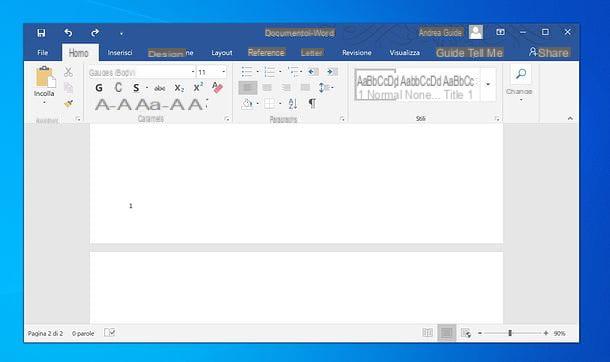
Si vous voulez savoir comment mettre les numéros de page dans word, la première chose à faire est d'ouvrir, au sein du célèbre programme Microsoft, le document sur lequel vous comptez agir.
Sélectionnez ensuite l'onglet entrer dans la barre d'outils, en haut, puis cliquez sur le bouton Numéro de page (à droite) et choisissez, dans le menu qui s'ouvre, la position et le style de la numérotation que vous souhaitez utiliser pour le document (ex. Bas> Normal numéro 1).
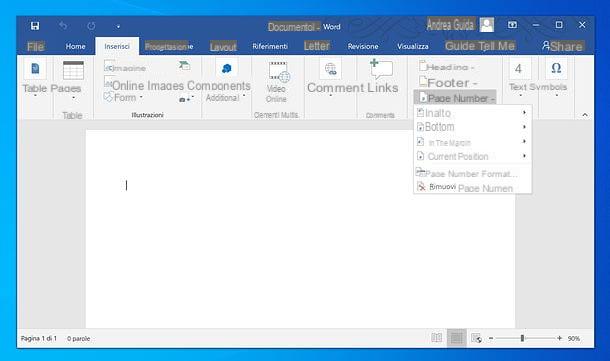
Si vous utilisez un Mac, pour sélectionner la position et le style de la numérotation que vous souhaitez utiliser pour le document, vous devez cliquer sur l'élément Numéro de page présent dans le menu qui apparaît après avoir cliqué sur le bouton Numéro de page, toujours dans la carte entrer de la barre d'outils Word.
Dans la fenêtre suivante, utilisez les menus déroulants placement e Alignement pour choisir respectivement le positionnement et l'alignement des numéros de page et appuyer sur le bouton OK, pour tout confirmer. Si vous souhaitez empêcher le numéro de page d'apparaître sur la première page du document, décochez la case Numéro sur la première page.
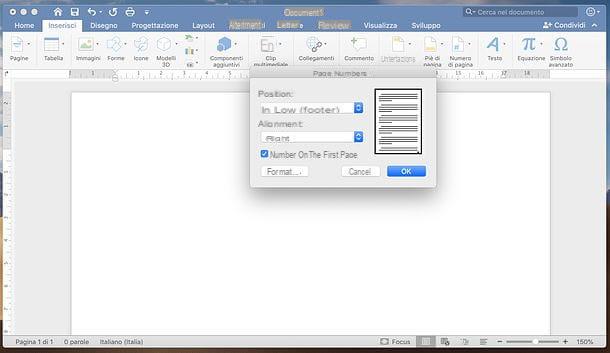
A ce stade, si vous souhaitez modifier les caractéristiques des numéros de page ajoutés à votre document, double-cliquez sur le numéro de page dans n'importe quelle feuille du fichier, sélectionnez l'onglet En-tête et pied de page (ci-dessus), cliquez sur le bouton Numéro de page et sélectionnez l'article Format du numéro de page, dans le menu qui s'ouvre.
Dans la fenêtre suivante, indiquez le Format de nombre à utiliser dans les pages de votre document (ex. 1, 2, 3 ou a, b, c), choisissez si inclure le numéro de chapitre à côté du numéro de page et du numéro à partir duquel commencer la numérotation des pages (à saisir dans le champ de texte approprié). Une fois que vous avez ajusté toutes vos préférences, cliquez sur le bouton OK et vous avez terminé.
Si vous souhaitez désactiver l'affichage du numéro de page pour la première page du document (peut-être parce que c'est la couverture), procédez comme suit : si vous utilisez Windows, double-cliquez sur n'importe quel numéro de page, sélectionnez l'onglet En-tête et pied de page (en haut à droite), cliquez sur le bouton Options (toujours en haut à droite) et cochez la case Différent pour la première page dans le menu qui s'ouvre. Retournez ensuite au menu Numéro de page> Format du numéro de page et mettre le terrain Cela commence par su 0 (pour que la deuxième page du document porte la numérotation 1).
Si vous utilisez un Mac, allez à la carte à la place En-tête et pied de page, cliquez sur le bouton Numéro de page, sélectionnez la voix Numéros de page dans le menu qui s'ouvre et décochez la case Numéro sur la première page dans la fenêtre qui vous est proposée.
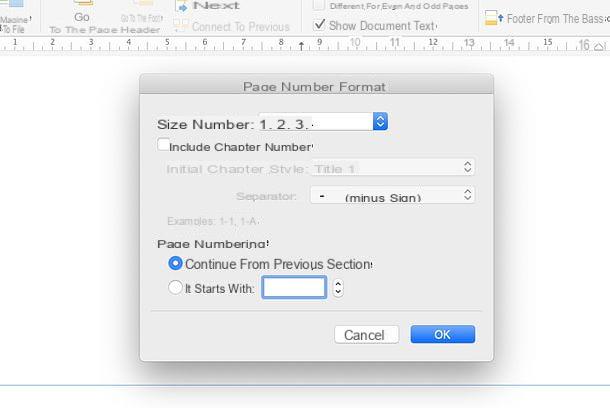
Au lieu de cela, en sélectionnant un numéro de page dans le document et en utilisant le outils de formatage de texte (ceux disponibles dans l'onglet Accueil Word), vous pouvez modifier la police, la couleur, la taille et d'autres caractéristiques du numéro de page, comme s'il s'agissait de toute autre partie du document.
Les modifications apportées au style de numéro de page seront automatiquement répercutées sur toutes les pages du document.
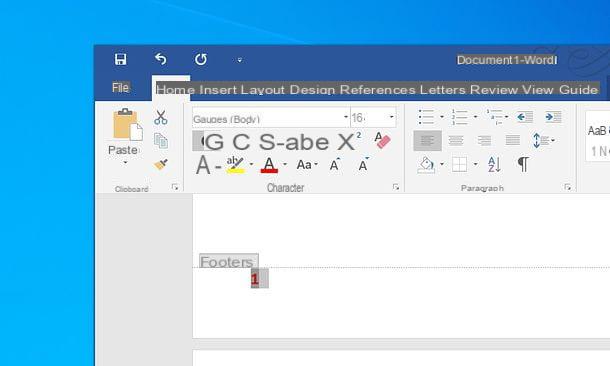
Lorsque vous sentez que vous avez correctement saisi les numéros de page dans Word et que vous pensez qu'il n'y a pas d'autres modifications à apporter à votre document, vous pouvez procéder aux opérations d'enregistrement et d'impression.
Si, par contre, vous avez des doutes et souhaitez supprimer les numéros de page, sélectionnez simplement l'onglet entrer présent dans la barre d'outils Word, cliquez sur l'élément Numéro de page et sélectionnez l'article Supprimer les numéros de page dans le menu qui s'ouvre.
Comment insérer différents numéros de page dans Word
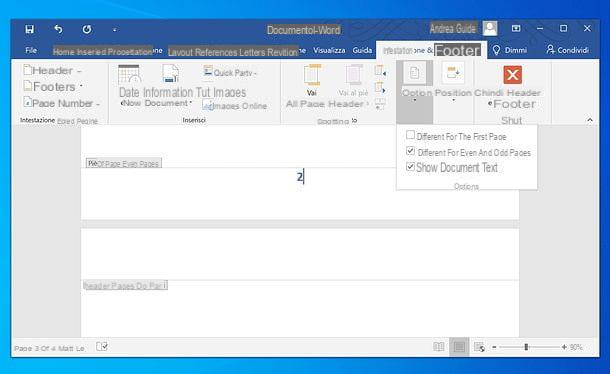
Vous souhaitez utiliser différents styles pour les numéros de page sur les pages paires et impaires de votre document ? Rien de plus simple.
Entrez les numéros de page normalement comme je l'ai expliqué dans le chapitre précédent du tutoriel, puis double-cliquez sur un numéro de page tout, sélectionnez l'onglet En-tête et pied de page (en haut à droite), cliquez sur le bouton Options (toujours en haut à droite) et cochez la case Différent pour les pages paires et impaires dans le menu qui s'ouvre.
À ce stade, double-cliquez sur un numéro de page sur une page paire ou impaire et appliquez la mise en forme souhaitée, à l'aide des outils classiques de mise en forme de texte Word (ou en sélectionnant un autre style de numérotation dans le menu En-tête et pied de page> Numéro de page> Format du numéro de page).
Après cela, passez au pied de page d'un page d'un autre type à partir de la page personnalisée tout à l'heure (par exemple, impaire, si vous avez personnalisé une page paire), entrez les numéros de page comme je l'ai expliqué dans le chapitre précédent du didacticiel et formatez-les comme bon vous semble.
En conséquence, tous les numéros de page des pages paires et impaires auront des styles différents et refléteront le style que vous avez appliqué aux deux exemples de pages sur lesquels vous avez travaillé.
Si vous le souhaitez, vous pouvez également diviser votre document en sections et attribuer un type de numérotation différent à chacune d'elles. Pour ce faire, allez à l'endroit du fichier où vous souhaitez casser la première section et insérez un saut de section en allant dans le menu Disposition> Pauses> Page suivante dans Word.
Une fois cela fait, double-cliquez sur letitre sur la page suivant celle où vous avez inséré le saut de section, sélectionnez l'onglet En-tête et pied de page (en haut à droite) et décochez l'option Lien vers le précédent présent dans ce dernier.
A ce stade, saisissez une nouvelle numérotation de page, comme je vous l'ai expliqué dans le chapitre précédent du tutoriel, et personnalisez-la selon vos besoins. En répétant la procédure avec toutes les sections du document, vous pourrez avoir des styles de numérotation différents pour les différentes parties du fichier. Plus d'infos ici.
Comment insérer la page Word numéro 1 sur 2
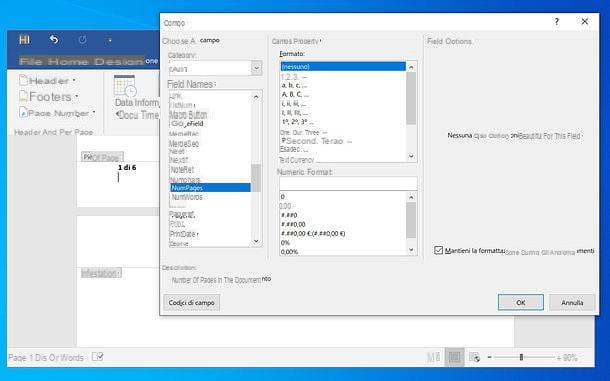
Si, à côté du numéro de page, vous souhaitez afficher le nombre total de pages qui composent le document (ex. Pagina X en Y) et que vous souhaitez que cette valeur se mette à jour automatiquement si vous ajoutez ou supprimez des pages dans le fichier, procédez comme suit : double-cliquez sur le numéro de page dans n'importe quelle feuille du document, laissez un espace après celle-ci, écrivez "di" (ou de toute façon le texte que vous souhaitez afficher avant le décompte des pages totales) et mettez dans un autre espace vide.
À ce stade, allez dans l'onglet En-tête et pied de page Word, cliquez sur le bouton Parti rapide (en haut à gauche) et sélectionnez l'élément Terrain depuis le menu qui s'ouvre (dans la version Mac de Word, il y a directement le bouton Terrain dans la barre d'outils, sans avoir à cliquer au préalable sur le bouton Parti rapide).
Dans la fenêtre qui s'ouvre, sélectionnez la valeur NumPages du menu Nom de domaine, cliquez sur le bouton OK et c'est tout : de cette façon, le compteur de pages sera inséré dans toutes les feuilles du document.
Comment mettre des numéros de page dans Word Online
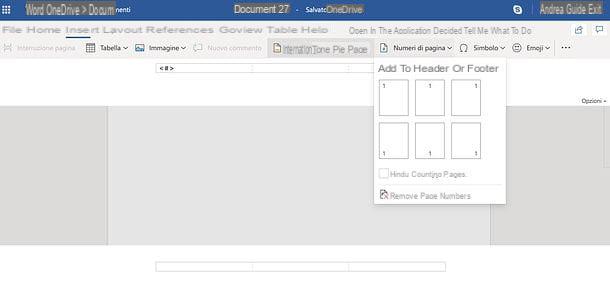
Comme vous le savez probablement déjà, Word est également disponible dans un versione en ligne, qui est entièrement gratuit et peut être utilisé directement depuis le navigateur, à condition d'avoir un compte Microsoft.
Pour mettre les numéros de page dans Word Online, puis accédez à la page d'accueil du service, connectez-vous avec votre compte Microsoft et ouvrez le document sur lequel vous souhaitez agir (qui doit avoir été préalablement téléchargé sur OneDrive, le stockage du service cloud de Microsoft) ou en créer un nouveau.
À ce stade, sélectionnez l'onglet entrer situé en haut à gauche, cliquez sur le bouton Numéros de page (en haut à droite) et choisissez la position et l'alignement que doivent avoir les numéros de page, en sélectionnant l'une des options disponibles dans le menu qui vous est proposé. Si tu veux inclure le nombre de pages qui composent le document dans la numérotation, cochez la case correspondante.
Enfin, si vous souhaitez télécharger le fichier sur votre PC, cliquez sur le bouton Déposez le situé en haut à gauche et sélectionnez d'abord l'élément Enregistrer sous et puis Télécharger une copie dans le menu qui s'ouvre.
Comment mettre des numéros de page dans Word sur les smartphones et les tablettes
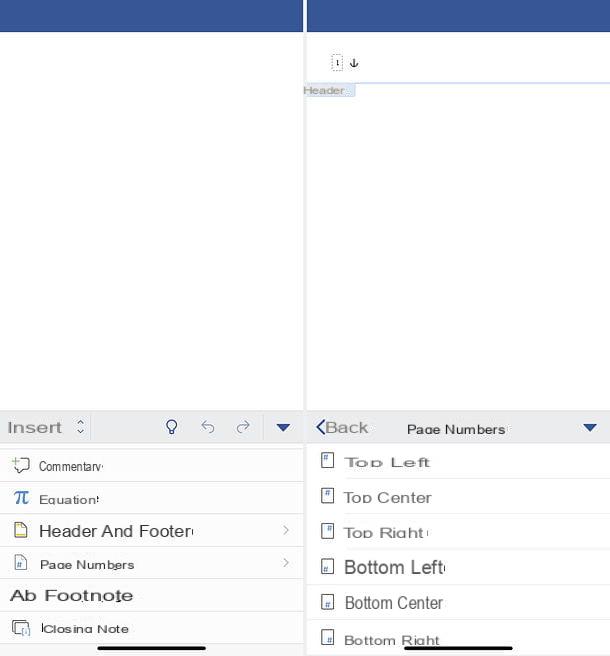
Word est également disponible sous forme de application pour smartphones et tablettes. Il est compatible avec Android et iOS et est gratuit pour tous les appareils d'une taille égale ou inférieure à 10.1 ". Pour les appareils plus grands - et pour débloquer des fonctionnalités avancées - vous devez vous abonner au service Office 365, avec des prix à partir de 7 euros/mois.
Cela dit, passons à l'action. Pour mettre des numéros de page dans Word pour smartphones et tablettes, téléchargez et lancez l'application sur votre appareil, puis ouvrez le document sur lequel vous souhaitez opérer (en sélectionnant l'onglet Avri et accéder à l'un des services de stockage cloud pris en charge) ou en créer un nouveau (en allant dans l'onglet app approprié et en choisissant le modèle qui vous intéresse).
À ce stade, si vous en utilisez un smartphone, appuyez n'importe où dans le document (afin d'appeler le barre d'outils Word), puis appuyez sur freccia (si tu utilises Android) ou sur le bouton ... (si tu utilises iPhone), choisissez l'article entrer dans le menu déroulant qui apparaît en bas à gauche, allez à Numéros de page et sélectionnez le type de numérotation que vous souhaitez ajouter aux pages de votre document.
Si vous utilisez un compriméà la place, allez à la carte entrer Word (en haut), cliquez sur le bouton Numéros de page (la feuille avec le symbole # ci-dessus) et sélectionnez le type de numérotation que vous souhaitez ajouter aux pages du document. Le fichier sera automatiquement enregistré sur le service de stockage cloud sur lequel il réside. S'il s'agit d'un nouveau document, pour l'enregistrer, cliquez sur flèche arrière (en haut à gauche) et donnez-lui un nom.
Comment mettre des numéros de page Word

























